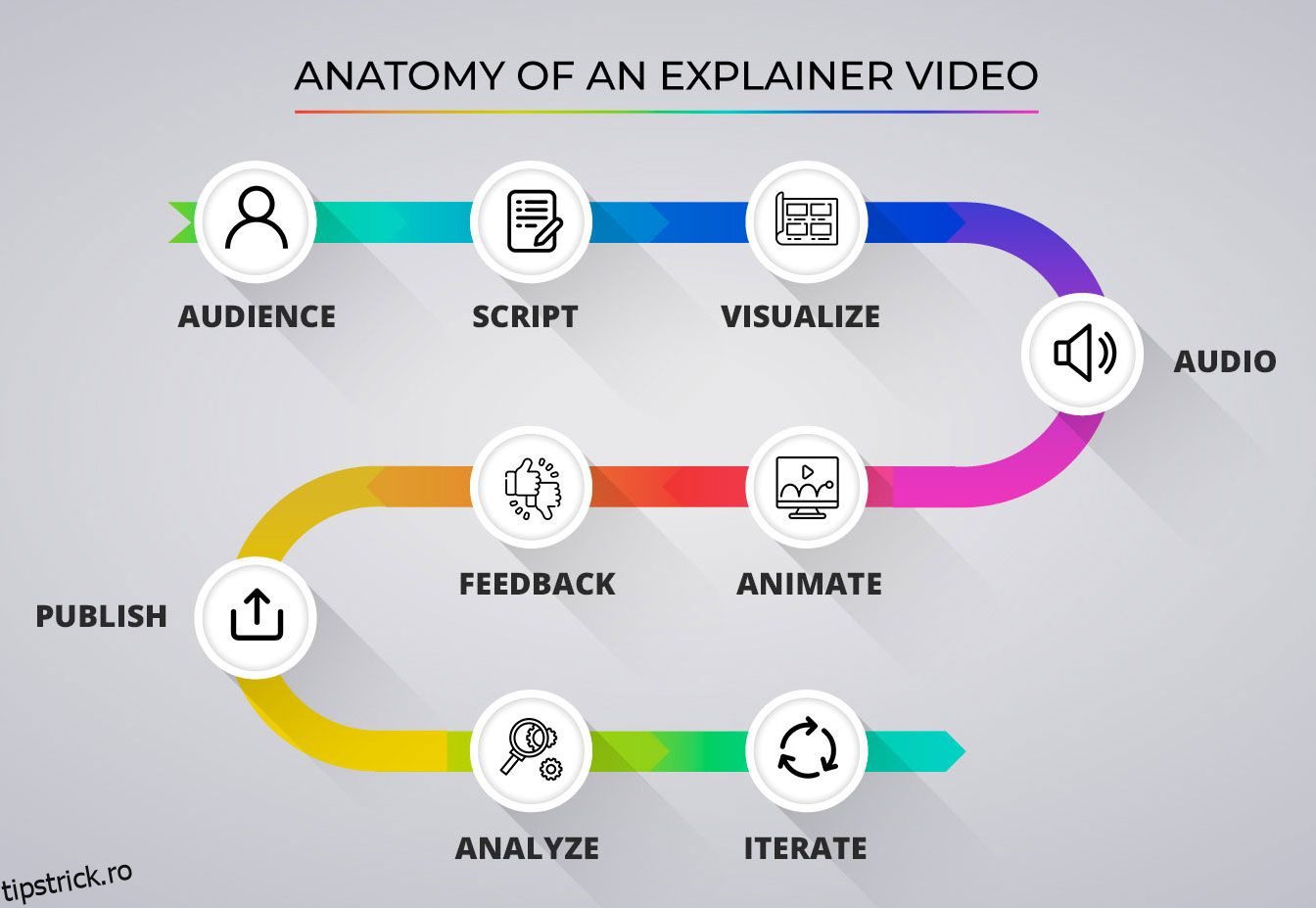În lumea de astăzi bazată pe vizual, videoclipurile explicative au devenit un instrument esențial pentru o comunicare de succes. Scopul creatorilor de conținut în peisajul digital este de a produce materiale captivante care să transmită mesaje în mod eficient. Acest lucru se poate face prin crearea de videoclipuri explicative convingătoare pentru YouTube, folosind instrumente precum Reallusion Animator de desene animate (CTA).
Cuprins
1. Anatomia unui video explicativ
Crearea unui convingător video explicativ necesită o analiză atentă a mai multor elemente, fiecare jucând un rol crucial în eficacitatea sa. Urmând acești pași, vei putea crea un videoclip explicativ captivant și de impact.
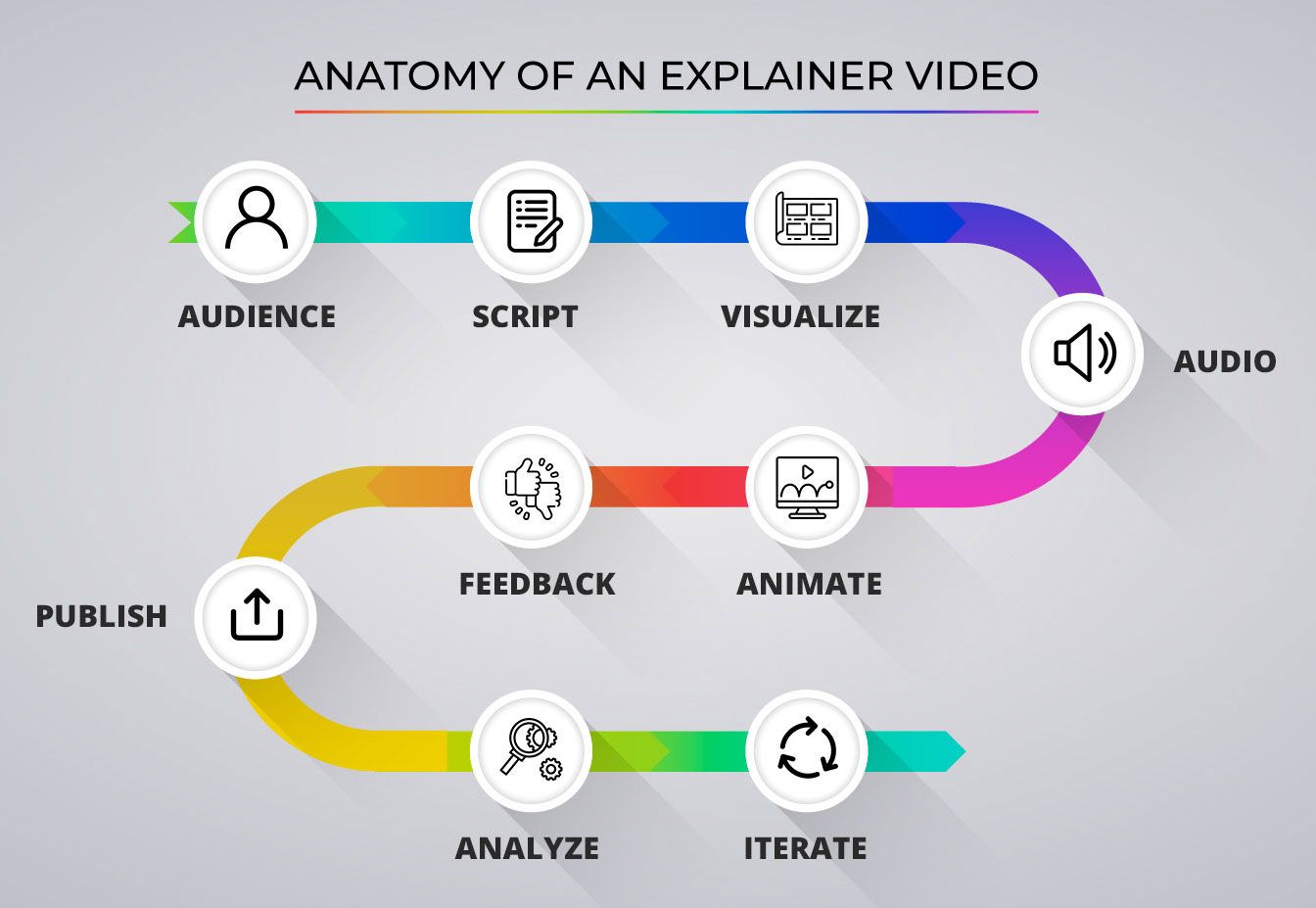
- Public: audiența dvs. este piesa centrală a procesului dvs. de creare a videoclipurilor. Înțelegerea cine sunt, locația lor geografică, vârsta și sexul (demografie), împreună cu interesele, aspirațiile, temerile și visele lor (psihografie), vă ajută să creați conținut care rezonează. Abordarea centrată pe public asigură că videoclipul dvs. vorbește direct spectatorului, îmbunătățind legătura acestuia cu conținutul dvs
- Script: un scenariu bine conceput formează coloana vertebrală a videoclipului explicativ. Nu este doar o narațiune; stabilește tonul, vocea și ritmul videoclipului tău. Un scenariu captivant, concis și clar poate transforma ideile complexe în bucăți de informații ușor de digerat.
- Vizualizați: vizualizarea videoclipului înainte de a începe animarea este un pas esențial. Dezvoltarea unui storyboard vă ajută să vă structurați narațiunea, să identificați orice lacune în flux și să înțelegeți cum se traduce vizual scenariul dvs. Acesta stabilește bazele pentru animația 2D reală.
- Audio: sunetul de înaltă calitate poate îmbunătăți semnificativ calitatea generală a videoclipului. O voce off bine înregistrată și clară poate avea un impact dramatic asupra eficienței videoclipului dvs. Muzica de fundal, efectele sonore și pauzele joacă un rol la fel de important în creșterea tonului și a ritmului videoclipului.
- Animați: cu scenariul, storyboard-ul și audio pregătite, puteți păși în lumea animației 2D. Cartoon Animator oferă o platformă intuitivă pentru a vă aduce conceptele la viață, permițându-vă să creați cu ușurință narațiuni vizuale captivante.
- Feedback: Feedback-ul este un aspect esențial al îmbunătățirii videoclipului. Partajarea versiunii tale inițiale unui grup de discuții și luarea în considerare a comentariilor acestuia vă permite să vă vedeți munca din diferite perspective, să identificați potențiale îmbunătățiri și să vă îmbunătățiți videoclipul.
- Publicați: după ce sunteți mulțumit de videoclipul dvs. rafinat, publicați-l pe YouTube. Titlul, descrierea, cuvintele cheie și miniaturile potrivite pot avea un impact semnificativ asupra vizibilității.
- Analizați: după ce videoclipul dvs. este live, utilizați statisticile YouTube pentru a-i măsura performanța. Înțelegeți implicarea și recepția publicului dvs., care vor contribui la dezvoltarea viitoare a videoclipurilor.
- Iterați: Procesul de creație nu este niciodată unul și gata. Analizează-ți succesele și neajunsurile pentru a-ți evolua continuu conținutul. Fiecare videoclip este o piatră de temelie spre perfecțiune.
2. YouTube Analytics: decodarea preferințelor publicului
Implicarea publicului joacă un rol esențial în obținerea succesului pe YouTube. Nivelul de implicare influențează direct cât de larg este afișat spectatorilor videoclipul dvs. de către algoritmul YouTube. O implicare mai mare are ca rezultat o expunere mai mare, în timp ce o implicare mai mică limitează acoperirea videoclipului.
Este esențial să rețineți că YouTube se străduiește să vă conecteze videoclipul cu publicul corespunzător, iar algoritmul său funcționează cu sârguință pentru a identifica și viza acești indivizi.
Acum, apare întrebarea, cum puteți determina calitatea videoclipului dvs.?
Este obișnuit să primești răspunsuri politicoase precum „Este foarte frumos!” sau „Cool prezentare! Mi-a plăcut” când le arăți altora videoclipul tău. Cu toate acestea, poate fi o provocare să le evaluezi adevăratul nivel de plăcere. Există părți ale videoclipului care erau doar „OK”, în timp ce altele erau plictisitoare și au nevoie de îmbunătățiri? Pentru a rezolva aceste incertitudini, YouTube Analytics oferă informații valoroase prin valorile de implicare video.
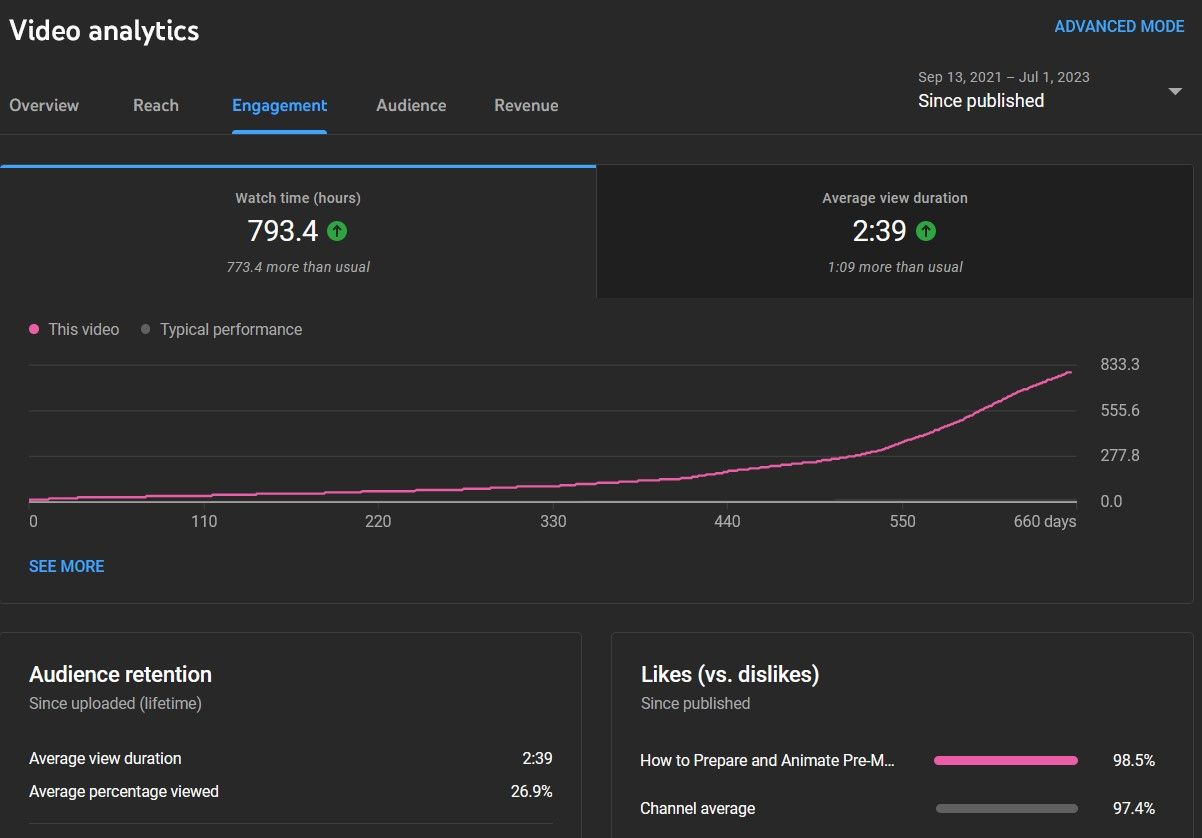
Pentru a obține o înțelegere mai profundă a comportamentului publicului, Derral Eves prezintă „Formula YouTube” în cartea sa The YouTube Formula: How Anyone Can Unlock the Algorithm to Drive Views, Build an Audience, and Grow Revenue. Această formulă servește ca o foaie de parcurs de încredere pentru succes și poate fi rezumată după cum urmează:
Urmând acest proces iterativ de încercare, eșuare, analiză și ajustare, vă puteți îmbunătăți continuu videoclipurile și le puteți alinia mai bine la preferințele publicului.
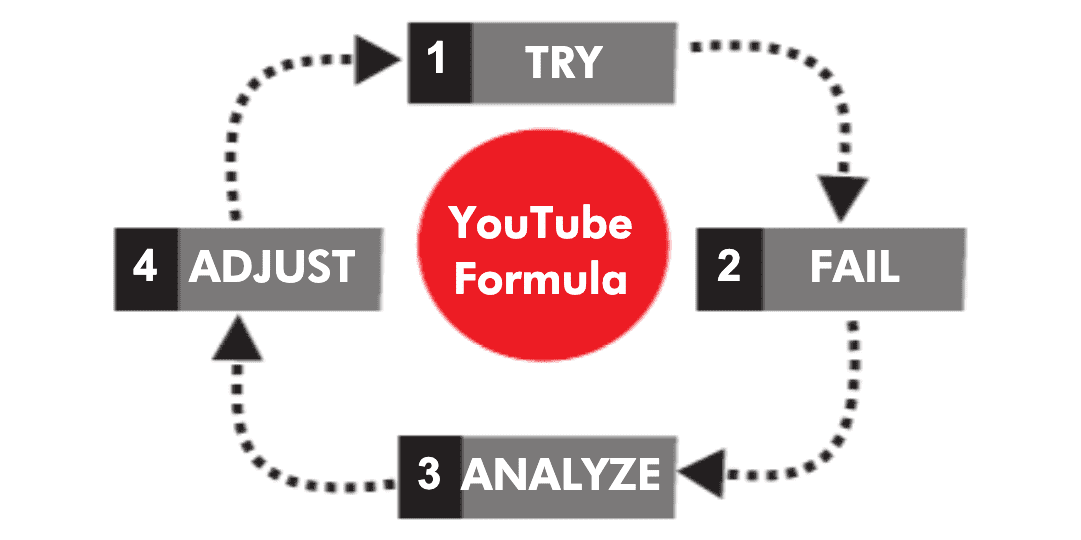
Pentru a-ți analiza videoclipul și a înțelege cum l-a primit publicul tău, ar trebui să iei în considerare câțiva factori. După publicarea videoclipului, de obicei durează aproximativ 48 de ore pentru ca YouTube să înceapă să colecteze date. Odată ce începeți să obțineți vizualizări, puteți accesa informații valoroase printr-un grafic. Iată cum puteți vedea implicarea publicului în videoclipul dvs.:
1. Vizitați canalul dvs. YouTube și faceți clic pe fila Conținut situată în partea stângă.
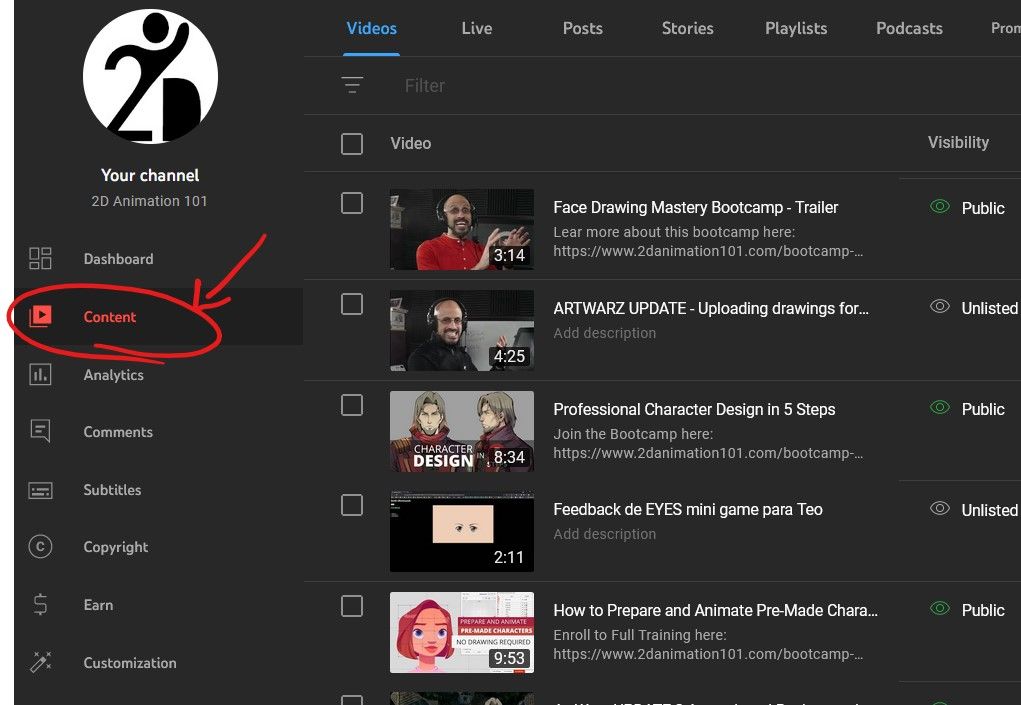
2. Treceți mouse-ul peste videoclipul pentru care doriți să vedeți analize și faceți clic pe Analytics.
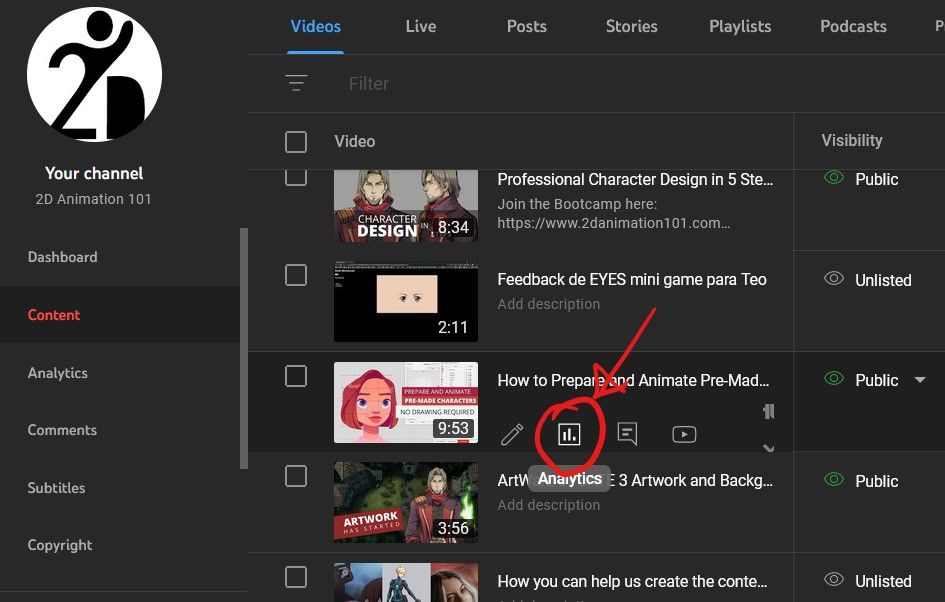
3. Faceți clic pe fila Implicare.
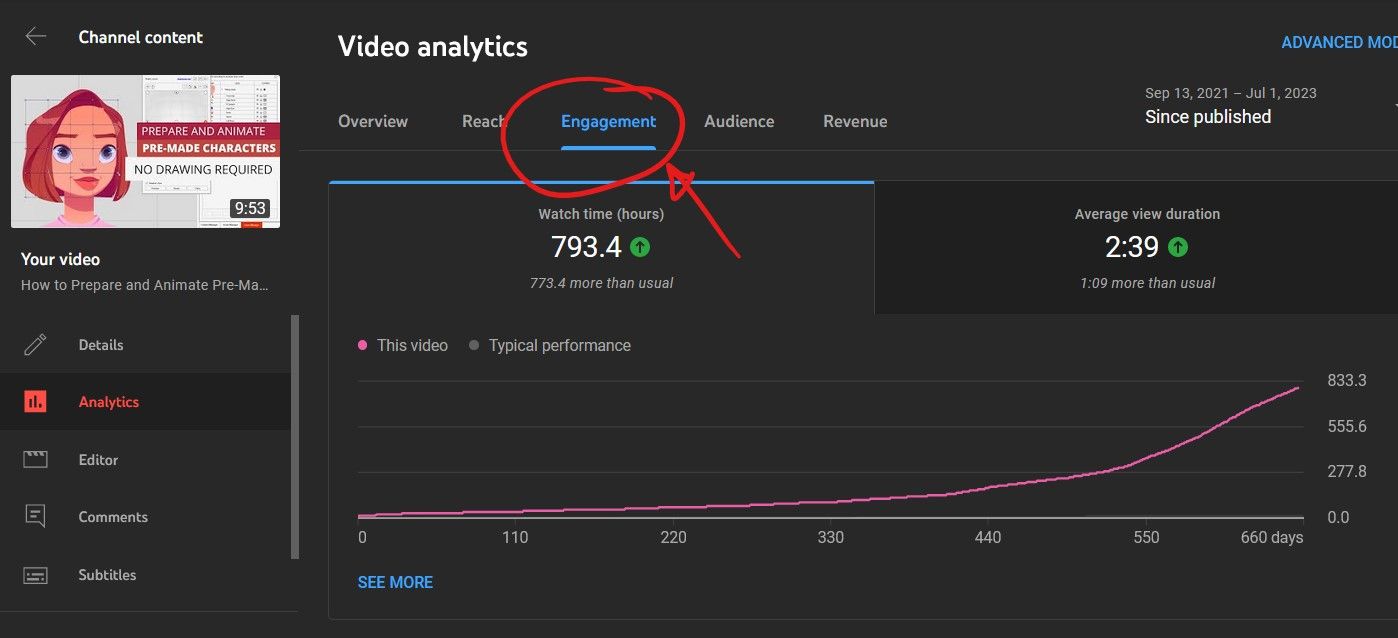
4. Derulați în jos până când vedeți graficul de implicare video.
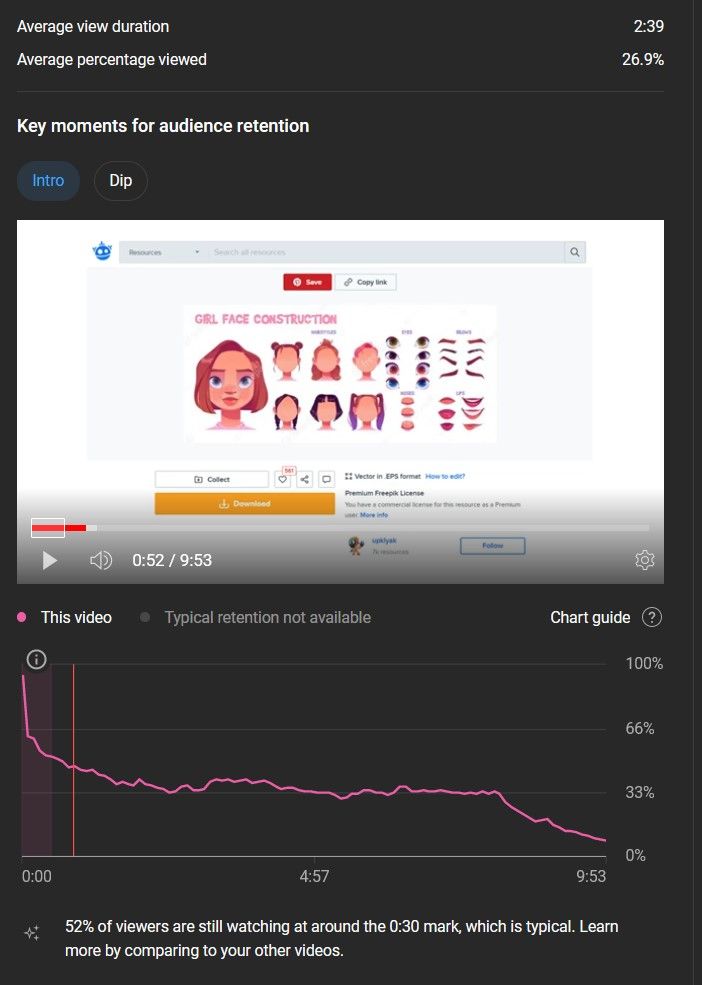
Iată câteva valori la care să acordați atenție:
- Implicare: urmăriți un procentaj mediu de vizualizare (APV) de 40%. Este normal ca spectatorii să părăsească videoclipul la jumătate, dar menținerea unui APV de 40% asigură un nivel bun de interes și implicare.
- Păstrarea: primele 30 de secunde ale videoclipului sunt cruciale. Urmăriți-vă să păstrați cel puțin 70% dintre spectatori în această perioadă. Această implicare inițială este un indicator puternic al succesului general al videoclipului tău.
- Scăderi și vârfuri: examinați cronologia redării videoclipului dvs. pentru scăderi și vârfuri. Acestea pot oferi informații despre secțiunile care publicul dvs. le-a găsit cel mai atractive (crește din cauza revizionării) sau mai puțin interesante (scăderi din cauza omiterii).
- Dacă graficul arată prea multe scăderi în videoclip, înseamnă că acele secțiuni pot fi îmbunătățite.
- Dacă graficul arată Spikes, înseamnă că acele părți sunt interesante și ar trebui să faceți mai mult.
3. Amplificarea narațiunii cu GIF-uri animate
Utilizarea GIF-urilor în videoclipul dvs. poate crește semnificativ atractivitatea vizuală și implicarea acestuia. Există diverse resurse unde puteți găsi GIF-uri pentru aproape orice concept. GIF-urile personalizate pot fi create și pentru a se alinia perfect cu narațiunea dvs.
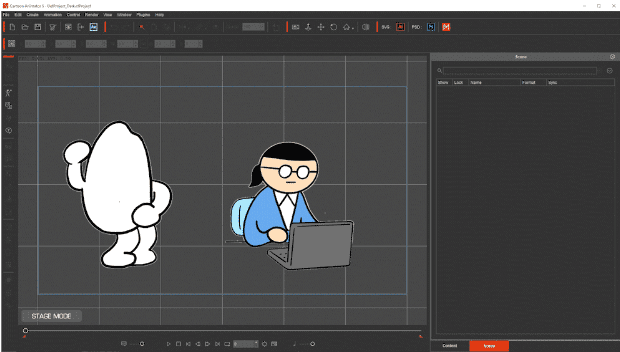
Tipul de GIF-uri pe care ar trebui să vă concentrați probabil să le obțineți sunt cele care au un fundal transparent, astfel încât acestea pot fi adăugate fără probleme la proiectele dvs. animate, fără probleme.
Câteva resurse interesante pentru a obține GIF-uri sunt:
4. Valorificați puterea APNG-urilor în prezentările dvs
PNG-uri animate (APNG) sunt un alt instrument vizual puternic care vă poate îmbunătăți videoclipul explicativ. Freepik.com oferă un depozit vast de desene și secvențe de animație 2D într-o singură imagine care poate fi convertită în APNG-uri folosind APNG Assembler. Odată gata, acestea pot fi importate cu ușurință în proiectul dvs. CTA, așa cum se arată în acest tutorial.
Imagini precum următoarele exemple de la Freepik pot fi folosite pentru a crea APNG-uri sau secvențe.
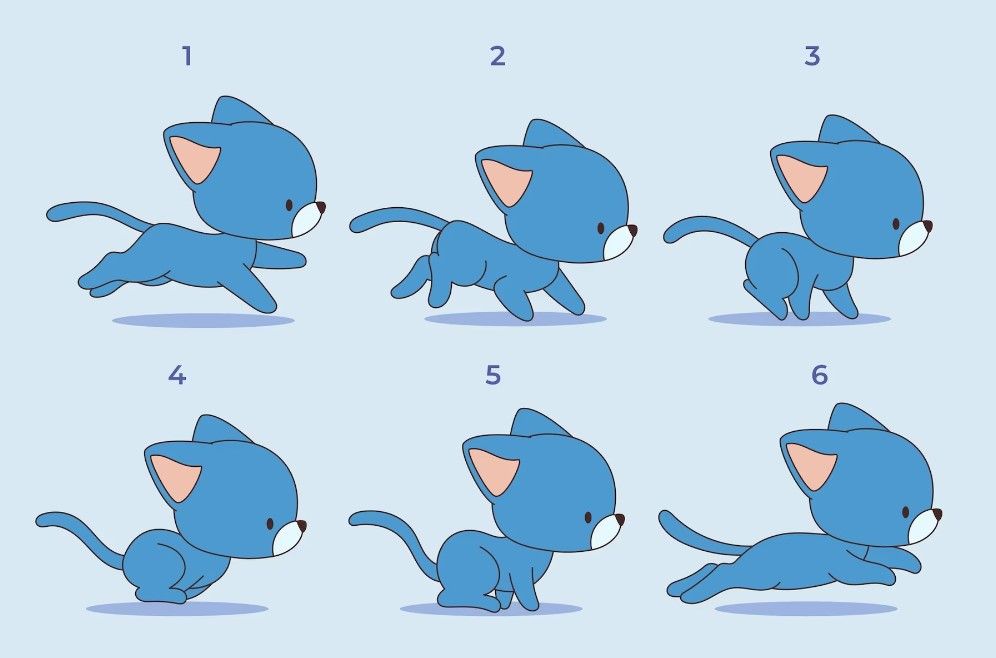
Această secvență a a pisică care fuge din Freepik pot fi animate atunci când sunt puse împreună în această secvență: (vezi rezultatul GIF)

Sau această torță de la Freepik poate fi animat la această secvență (vezi rezultatul GIF)
Să luăm exemplul torței. Odată ce ați pus elementele torței într-un singur loc, puteți exporta fiecare obiect ca PNG separat, astfel încât să arate cam așa:
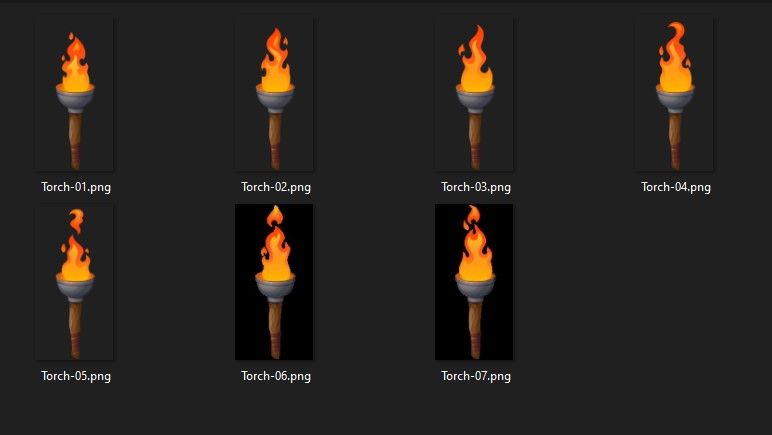
Apoi iei software-ul gratuit numit Asamblator APNG și pune acele secvențe împreună ca APNG.
1. Faceți clic și trageți toate imaginile în APNG Assembler.
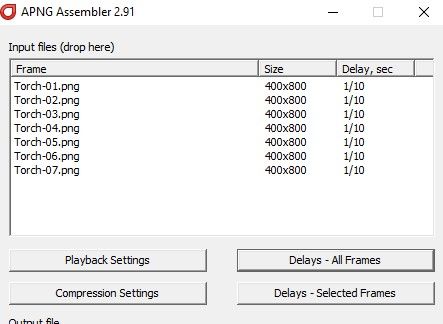
2. Selectați Întârzieri – Toate cadrele pentru a ajusta cadrele pe secundă (fps). În acest exemplu, vom folosi 12 fps, așa că setați întârzierea la 1/12 secunde. În cele din urmă, faceți clic pe Set pentru a confirma modificările.
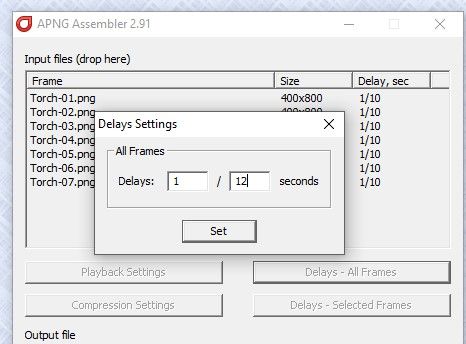
3. Faceți clic pe elipse… pentru a accesa opțiunile de ieșire. Apoi, selectați Creați PNG animat și ați terminat!
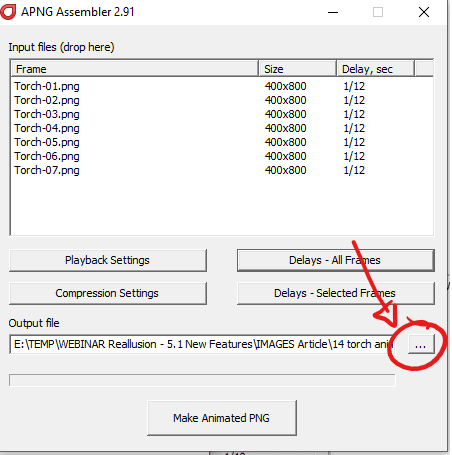
Acum APNG-urile pot fi introduse liber în Cartoon Animator 5.
Puteți afla mai multe despre GIFS și APNGS în acest videoclip:
5. Stăpânirea animațiilor de secvență în CTA
Secvență de animații sunt o modalitate puternică de a face video animat fluid și dinamic. Ele permit prezentarea lină a unei serii de acțiuni sau concepte. Învățarea să creați și să utilizați animații de secvență în CTA poate adăuga un nou nivel de profesionalism videoclipurilor dvs. Acest ghid cuprinzător vă poate ajuta să stăpâniți animațiile secvențelor.
Practic, o secvență de animație 2D în interiorul CTA este ca și cum ați avea mai multe APNG-uri sau GIF-uri într-unul singur pe care îl puteți schimba sau comuta cu ușurință. E foarte simplu. Odată ce aveți o secvență creată în software vectorial ca Illustrator, îl puteți lua în CTA și puteți anima orice secvență de care aveți nevoie. De exemplu, aceste trei seturi de explozii au fost adăugate într-un singur fișier:
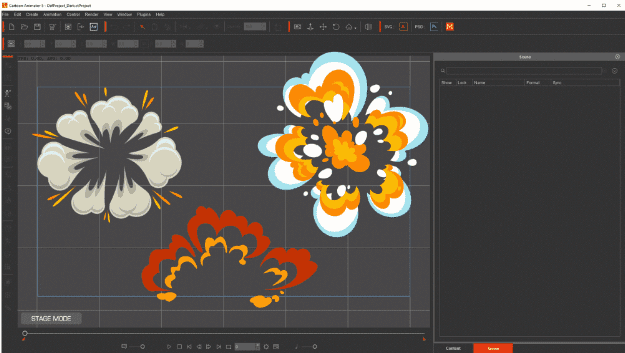
Și în Illustrator, arată astfel:
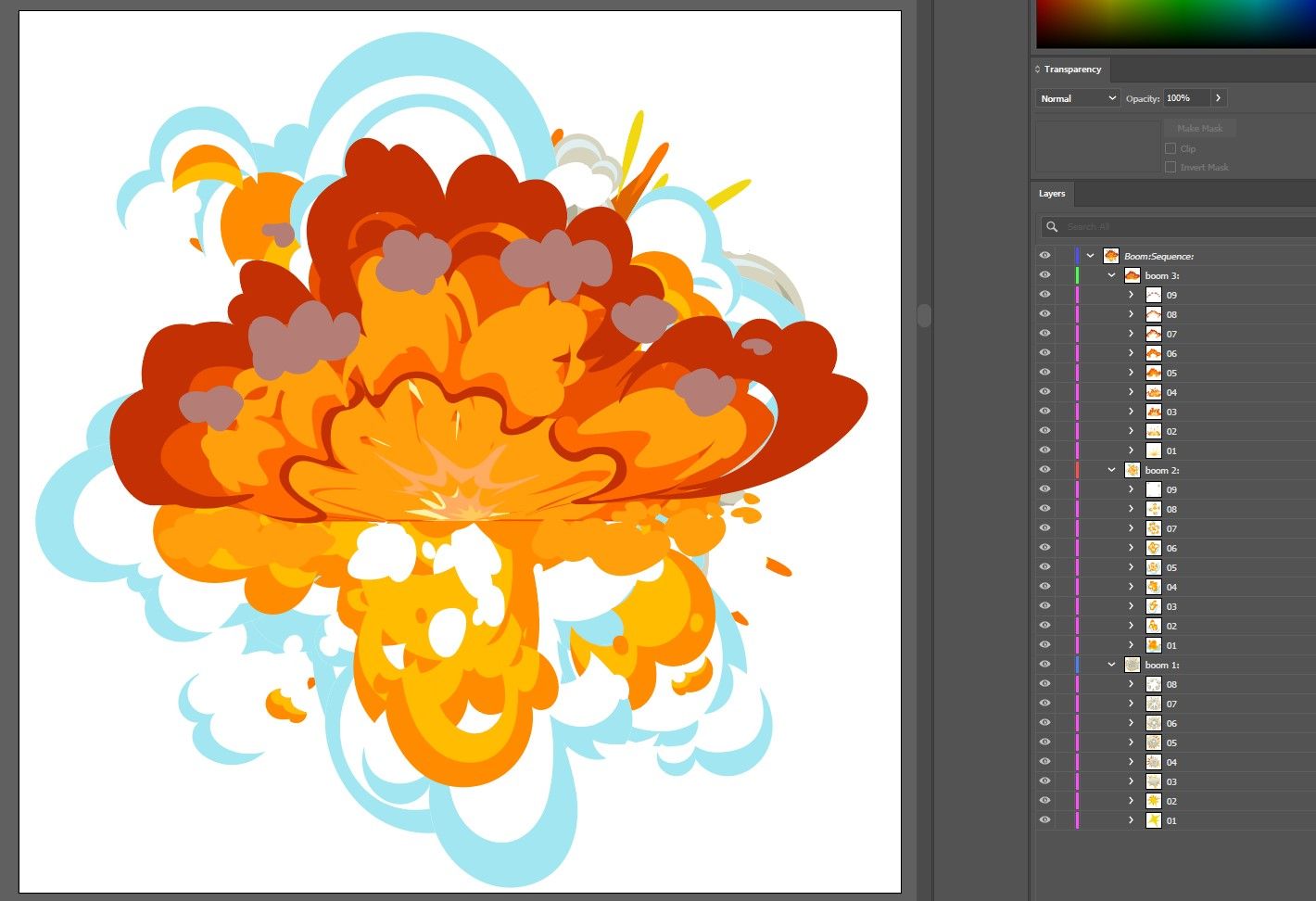
Dacă acordați atenție, straturile arată structura corectă de care aveți nevoie pentru secvențele create pentru CTA.
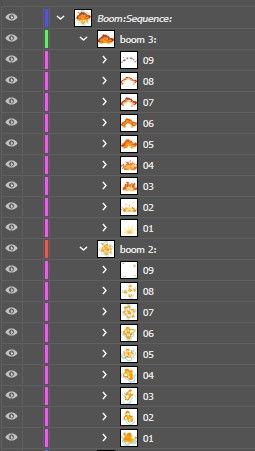
Și în interiorul CTA, atunci când este exportat ca SVG, arată astfel:
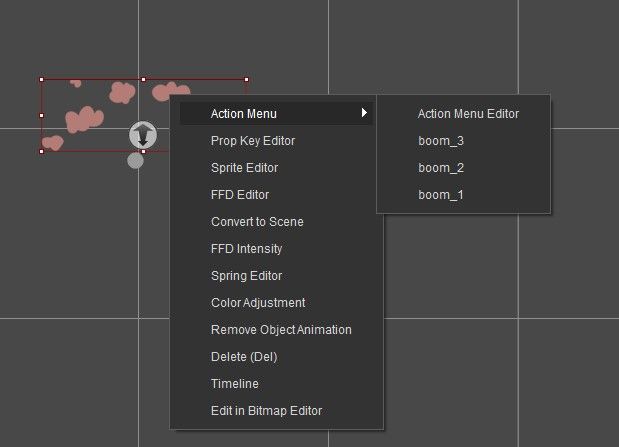
O secvență animată care poate comuta între boom_1, boom_2 și boom_3 făcând clic dreapta pe ea, selectând Meniu acțiune și apoi selectând una dintre opțiuni.
Pentru a afla mai multe despre cum să creați secvențe de imagini, puteți consulta acest tutorial:
Animatorul de desene animate de la Reallusion ajută la crearea videoclipurilor convingătoare
Crearea unui videoclip explicativ de succes necesită mai mult decât cunoștințe tehnice. Puteți folosi GIF-uri, APNG-uri și secvențe de imagini atât cât doriți, dar dacă nu aveți povestirea corectă, pentru publicul potrivit, nu veți putea crea un videoclip convingător.
Cum măsori cât de convingător este videoclipul tău? Încărcându-l pe YouTube și verificând analizele de implicare. Dacă aveți o rată de reținere de peste 40% (procentaj mediu de vizualizare), înseamnă că videoclipul dvs. are performanțe bune.
Cheia este să folosiți tehnologia și tehnicile pe care le-ați învățat în acest videoclip în combinație cu o poveste bună, animație și înțelegerea publicului. Pentru a vedea cum se desfășoară toate acestea împreună, puteți consultați acest webinar prin Cursuri Reallusion.
Aflați mai multe:
Software de animație 2D pentru Cartoon Maker | Animator de desene animate
GRATUIT pentru 30 de zile plus peste 1.700 de active gata făcute:
Descărcare software de animație 2D | Animator de desene animate
Aceasta este o postare sponsorizată. Alegerile despre produse și opiniile exprimate în acest articol provin de la sponsor și nu reflectă direcția editorială a MakeUseOf sau a personalului acestuia.